Indholdsfortegnelse:

Video: Arduino Outlet Timer: 3 trin

2024 Forfatter: John Day | [email protected]. Sidst ændret: 2024-01-30 08:26

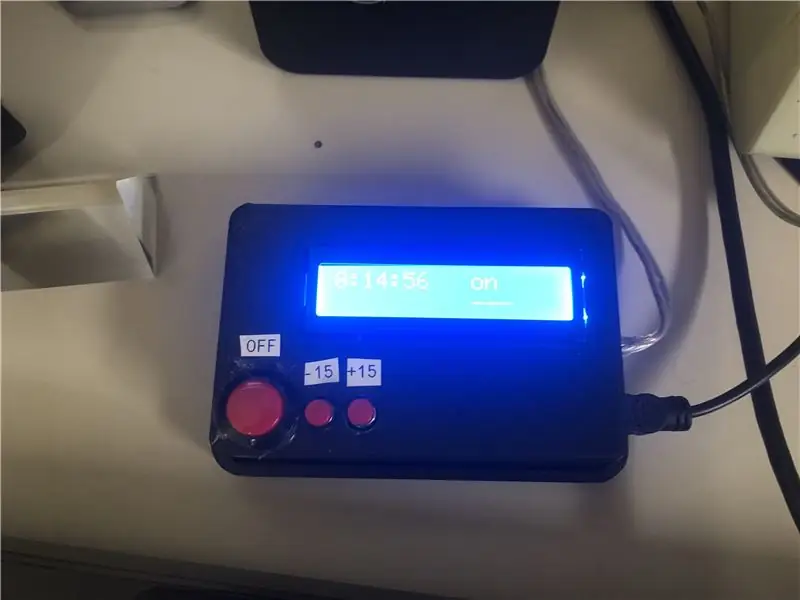
Outlet -timere er et godt værktøj til at holde apparater til at blive for længe, men de mangler den tilpasning, der nogle gange er nødvendig. Nogle apparater har slet ikke afbrydere, og det kan være rigtig praktisk at lave en hjemmelavet automatiseret timer. Til dette projekt brugte jeg en Arduino nano, en I2C 18x2 LCD-skærm, 3 knapper, en DLI-stikkontakt og et 3d-printet etui til at oprette en fuldt tilpasselig timer/switch til et par stikkontakter.
Et par ting at bemærke:
-I dette projekt brugte jeg en Arduino Nano, men ligesom mange af de dele, jeg brugte, kan de let udskiftes til andre lignende dele. Brug af en ESP8266 kunne muliggøre trådløs hjemmeautomatisering til lys, ventilatorer osv
-DLI'er kan være dyrere end at købe, hvad mange mennesker normalt bruger, et relæ, men det er meget mere sikkert og en meget bedre idé. DLI'er er meget enkle at bruge og er lavet til det formål, at rodet ved hjælp af et relæ kan resultere i farlige mængder strøm, der går, hvor du ikke vil have det.
Forbrugsvarer
Arduino Nano (jeg har for nylig skiftet til at bruge Osoyoo pro micros, som funktionelt ligner Nanos og koster meget mindre, men i dette projekt brugte jeg en nano)
DLI -stikkontakt
18x2 I2C LCD-skærm- sørg for at prøve at få en skærm, der understøttes af I2C. Det kan være en smerte at prøve at koble hele det 16-benede array
Små og store knapper
3d-trykt sag- jeg giver STL'en herunder. Denne sag er også beregnet til at passe til alle de dele, jeg brugte, og er beregnet til at blive sat sammen med Hot Lim
Alle disse forsyninger er ikke optimeret til priser, da de bare var dele, jeg fandt liggende rundt i huset. Der er mange alternativer til hver, og jeg vil antage, at du kunne konstruere dette (udover DLI -stikkontakten) med mindre end $ 10.
Trin 1: Konfigurer lednings- og loddekomponenter
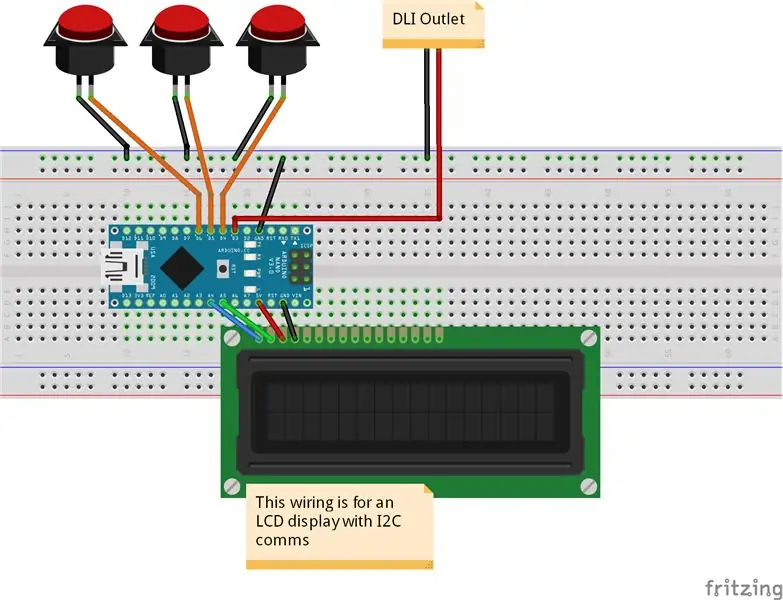
Fordi jeg brugte en Arduino Nano uden hovedstifter, lodde jeg LCD -skærmen på en for at forbinde den via SDA, SCL, 5V og GND. En bemærkning er, at LCD -displayet ikke er I2C i ledningsfritterne, jeg tilslutter det bare som om de første 4 ben var som beskrevet ovenfor. For en skærm, der ligner denne, har du brug for et specielt I2C -adapterkort til lodning på stiften øverst for at konvertere det til den serielle kommunikation. Også på Arduino Nano SDA er pin A4 og SCL A5
De tre knapper og DLI -stikkontakten skal alle dele en jordforbindelse, da der kun er 2 jordstifter på denne model af arduino (jeg deler disse ledninger ved blot at splejse ledningerne og lodde dem sammen). Hver knap forbindes derefter til digitale i/o -ben og derefter den positive terminal til DLI -stikkontakten.
Trin 2: Kode
Nedenfor er et link til Arduino -koden, der kører min timer. Opsætningen til LCD -skærmen er noget, jeg fik online, så jeg forstår ikke helt alle pin -opsætningerne. En vigtig ting at bemærke om knappestifterne er, at når du tilslutter knapperne til jorden i stedet for 5v, skal pinMode indstilles til INPUT_PULLUP (som jeg har gjort), hvilket muliggør den integrerede pullup -modstand i arduinoen. Dette "vender" output fra knappen, men det gør det meget stabilt og eliminerer også risikoen for at stege brættet ved at sætte 5v, hvor det ikke hører hjemme. For at styre DLI, i det mindste med den model, jeg brugte, var det så simpelt som at køre 2 ledninger ind i det og sende 5v gennem en for at tænde/slukke DLI. Jeg indstillede timeren til at have maks. 5 timer, og hvis du ændrer dette, vil jeg foreslå at ændre tidsværdien til en lang i stedet for en int, fordi den kan overbelaste. Den måde, jeg arrangerede funktionaliteten på mine 3 knapper på, er at have en nulstilling/slukke for timeren (og DLI), en for at tilføje 15 minutter og en for at trække fra 15 minutter. Endelig har jeg det programmeret, så efter 60 sekunders "inaktivitet" (når timeren er på 0, og der ikke er blevet trykket på nogen knapper), slukker LCD -skærmen for at forhindre brænding.
Trin 3: Saml

Sagen, som jeg har printet, er designet, så hvert stykke er varmlimet på plads indefra. Skærmen og knapperne passer godt ind i deres pletter (hullerne til knapperne kræver lidt slibning på grund af trådene på de to mindre knapper). Arduinoen har ikke et tæt kabinet eller beslag, men jeg har snarere designet sagen til at have et sted, hvor den kan sidde, så den ville blive holdt på plads af dobbeltsidet tape og kunne få adgang til opladning/programmering via (i min case) en mini usb. Endelig er bagpanelet designet til at glide på bagsiden og kan varmlimes på plads. Jeg har vedhæftet.stl -filerne til kabinettet herunder.
Anbefalede:
Smart Outlet: 6 trin

Smart Outlet: Ansvarsfraskrivelse: Dette projekt er beregnet til at vise, hvordan du kan prototype med en SV2 PCB -printer. Det er ikke et produkt, du skal bruge som dagligdags genstand. Det er hverken designet eller testet for at overholde passende sikkerhedsstandarder. Du er ansvarlig
IPhone 5 & Samsung S5 Outlet Hylde & Passiv forstærker: 3 trin

IPhone 5 & Samsung S5 Outlet Hylde & Passiv forstærker: Denne instruktør viser designprocessen for en 3D -udskrivbar outlethylde & passiv forstærker til både iPhone 5 & Samsung S5. Filerne vil være tilgængelige til montering med en standard britisk dobbelt stikkontakt og et tomt layout til en stan
WiFi Relay Outlet-DIY: 5 trin

WiFi Relay Outlet-DIY: I dag kommer de mest populære IoT-eksperimentatorsæt som moduler, der bare tilsluttes i stedet for individuelle komponenter. Elektroniske nybegyndere, praktiserende ingeniører og erfarne hænder vil sikkert finde ud af, at disse billige moduler interesserer
AVR mikrokontroller. LED'er blinker ved hjælp af timer. Timere afbryder. Timer CTC -tilstand: 6 trin

AVR mikrokontroller. LED'er blinker ved hjælp af timer. Timere afbryder. Timer CTC Mode: Hej alle! Timere er et vigtigt koncept inden for elektronik. Hver elektronisk komponent fungerer på et tidsgrundlag. Denne tidsbase hjælper med at holde alt arbejdet synkroniseret. Alle mikrokontrollerne arbejder med en foruddefineret clockfrekvens
Arduino Outlet Box Control Center med Google Kalender: 4 trin

Arduino Outlet Box Control Center Med Google Kalender: I denne Instructable lærer du, hvordan du opbygger et kontrolcenter til dit hjem ved hjælp af et Adafruit Power Relay Module 4-Outlet. Du skal bruge et Arduino -bord med et wifi -modul, såsom Adafruit Feather Huzzah og et Adafruit Power Relay Module 4
